我们在制作试卷或调查问卷或其他内容的时候有可能需要用到复选框,特别是没有带勾的复选框,以便用户根据实际情况打勾。那么 WPS 文字怎么制作可以人工打勾或取消打勾的复选框呢?其实,最新版的 WPS 文字添加复选框还是非常简单的,我们以下图添加复选框为例进行说明:

将鼠标定位到需要插入复选框的地方,如上图的“是”下方的方框中,点击 WPS 文字顶端菜单栏中的“插入 - 符号”,在自定义符合中直接点击£插入即可。具体如下图所示:
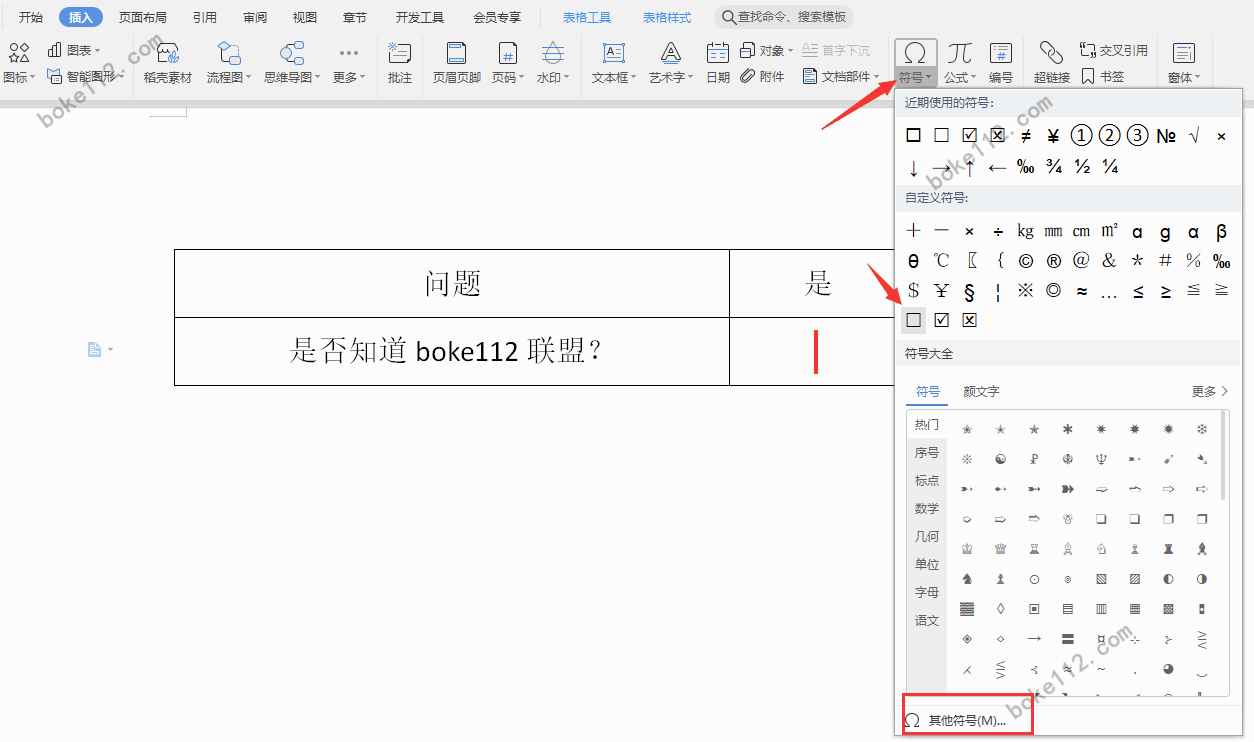
如果自定义符号中没有复选框的话,可以在“符号”下方菜单中点击最下方的“其他符号”,在字体中输入“Wingdings”,往下拖动滚动条即可看到复选框,选择并点击【插入】按钮即可(PS:想要插入带勾或带×的方框也是一样的操作)。
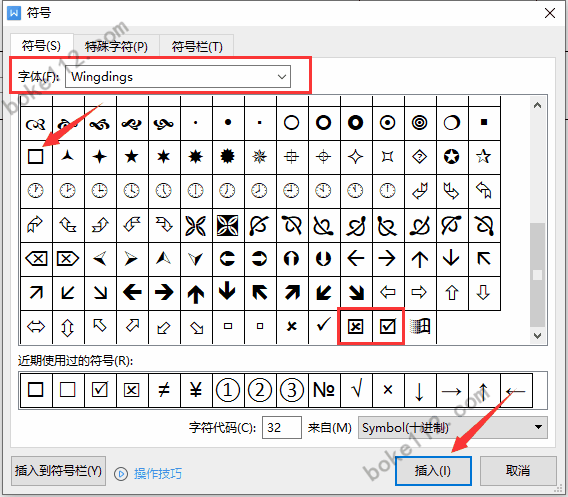
除此之外,通过输入法输入复选框是一样的效果,如老古使用搜狗拼音输入法,只需要输入拼音:fangkuang,即可看到复选框,如下图的候选词中老古只需要输入 5 即可成功输入一个方框(复选框)。
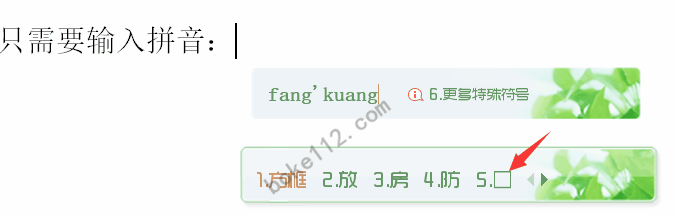
不管是通过 WPS 插入复选框还是通过输入法输入方框,成功添加复选框后,在 WPS 文字中点击该复选框(方框)就会打勾,点击打勾的复选框就会取消勾,非常方便。具体如下图所示:
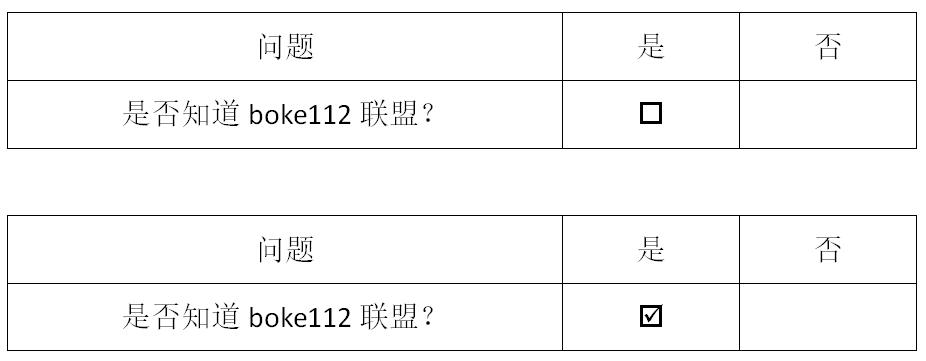
综上所述,我们在 WPS 文字中是不需要制作复选框的,只需要插入复选框即可让我们手动打勾或取消勾,而且插入复选框的方法不论,可以 WPS 文字插入,也可以输入法插入,功能都是一样的。
你可能感兴趣的文章
版权声明:本文为原创文章,版权归 boke112百科 所有,欢迎分享本文,转载请保留出处!发布此文是出于传递更多信息之目的,若有来源标注错误或侵犯了您的合法权益,请发邮件至[email protected],确认后马上更正、删除,谢谢!


